- Kunnskapsdatabase
- Handel
- Tilbud
- Opprett og send tilbud
Opprett og send tilbud
Sist oppdatert: 17 desember 2025
Tilgjengelig med et av følgende abonnementer, unntatt der det er angitt:
-
Commerce Hub Professional, Enterprise
-
Seter påkrevd
Når du har satt opp tilbud, kan du lære hvordan du oppretter og sender dem ved hjelp av tilbudsredigeringsprogrammet.
Lag varemerkeprofilerte tilbud med informasjon om avtalen, personlige følgebrev, linjeelementer, inkludert produkter med faste priser eller priser på flere nivåer, spesifikke vilkår, e-signatur eller klikk for å godta aksept, fakturering og betaling. Når du har bygget, sender du tilbudet til kjøperen, som skal gjennomgå, godta og betale.
Vær oppmerksom på dette:
- Denne artikkelen refererer til tilbudsverktøyet, som er en del av HubSpots nye AI-drevne Konfigurere-pris-tilbud, og som er tilgjengelig med en Commerce Hub Professional- eller Enterprise-konto .
- Hvis du ikke har en Commerce Hub Professional- eller Enterprise-konto , kan du lese mer om eldre tilbud.
- Hvis du har tilgang til eldre tilbud og blir tildelt et Commerce Hub-sete, mister du tilgangen til eldre tilbud. Endre setet til et kjernesete eller et visningssete for å få tilgang til eldre tilbud.
Opprett tilbud
Det kreves et Commerce Hub-sete for å opprette og redigere tilbud.
Opprett tilbud fra avtaleoppføringer eller tilbudsindekssiden.
Opprett tilbud fra en avtale
Du kan opprette et tilbud fra en avtaleoppføring, avtaleindekssiden eller tavlevisningen på avtaleindekssiden eller salgsarbeidsområdet. Avtaler som opprettes gjennom integreringer for Ehandel, for eksempel Shopify, kan ikke tilknyttes tilbud.
Tilbudets valuta gjenspeiler den tilknyttede avtalens valutaegenskap . Les mer om hvilke valutaer som støttes når du bruker HubSpot-betalinger eller Stripe som betalingsbehandling.
For å opprette et tilbudfra en avtaleoppføring:
- Gå til CRM > Avtaler i HubSpot-kontoen din.
- Klikk på navnet på oppføringen du vil opprette et tilbud fra.
- Klikk på + Legg til i Tilbud i høyre sidefelt.

- Hvis det er opprettet maler for tilbud i høyre panel, klikker du på rullegardinmenyen Velg en mal for tilbud og velger en mal.
- Bygg opp tilbudet ditt.
Slik oppretter du et tilbud fra indekssiden for avtaler:
- Gå til CRM > Avtaler i HubSpot-kontoen din.
- Hvis Avtale dataSyncRight Tilbud-kolonnen ikke er lagt til på indekssiden:
- Klikk på Rediger kolonner øverst til høyre.
- Velg Avtale dataSyncRight Avkrysningsboksen Tilbud og klikk på Bruk.
- I kolonnen Avtale dataSyncRight Tilbud klikker du på Opprett tilbud.

- Hvis det er opprettet maler for tilbud i høyre panel, klikker du på rullegardinmenyen Velg en mal for tilbud og velger en mal.
- Bygg opp tilbudet ditt.
Slik oppretter du et tilbud fra en tavlevisning:
- Få tilgang til tavlevisningen:
- Gå til CRM > Avtaler i HubSpot-kontoen din. Øverst til venstre klikker du på grid styreikonet.
- Gå til Salg > Salgsarbeidsområde i HubSpot-kontoen din.
- Sørg for at du blir med i betaversjonen av Kanban Board for Deals Now i Salgsarbeidsområdet . Hvis du er Super Admin, kan du lære hvordan du melder kontoen din inn i betaversjonen.
- Klikk på fanen Avtaler øverst.
- Hold musepekeren over en avtale og klikk på hurtighandlingen Opprett et tilbud.

- Hvis det er opprettet maler for tilbud i høyre panel, klikker du på rullegardinmenyen Velg en mal for tilbud og velger en mal.
- Klikk på Opprett tilbud.
- Bygg opp tilbudet ditt.
Vær oppmerksom på dette:
- Hvis den tilknyttede avtalen har en annen standardavtaleinnstilling enn Manuell oppføring:
- For eldre tilbud oppdateres beløpet for avtalen når et tilbud publiseres. Linjeelementene oppdateres også i avtalen slik at de gjenspeiler de som finnes i tilbudet.
- For Konfigurere-pris-tilbud gjelder ikke standardinnstillingene for avtalen for beløpet når tilbudet publiseres. For disse tilbudene kopieres kun det totale kontraktverdien til avtalen når den publiseres.
- Hvis en avtale har flere tilbud, vil beløpet og linjeelementene i avtalen gjenspeile det sist publiserte tilbudet. Hvis du for eksempel legger til et tilbud med to linjeelementer på til sammen 100 dollar, og senere legger til et annet tilbud med tre linjeelementer på til sammen 150 dollar, vil beløpet for avtalen være 150 dollar, og avtalen vil vise tre linjeelementer.
Opprett tilbud fra tilbud-indekssiden
- I HubSpot-kontoen din navigerer du til Handel > Tilbud.
- Klikk på Opprett tilbud øverst til høyre.
- I høyre panel klikker du på rullegardinmenyen Tilknytt til en avtale og velger en avtale.
- Hvis det er opprettet maler for tilbud i høyre panel, klikker du på rullegardinmenyen Velg en mal for tilbud og velger en mal.
- Bygg opp tilbudet ditt.
Navigere i redigeringsprogrammet for tilbud
Bruk tilbudsredigeringsprogrammet til å lage tilbudet ditt. Nedenfor kan du se hvordan du navigerer i redigeringsprogrammet.
- Rediger tilbudet ved å klikke på hver seksjon i forhåndsvisningen av tilbudet og redigere i tilbudsbyggeren, eller ved å bruke redigeringsverktøyet i menyen i venstre sidefelt. Hvis du ikke kan se modulredigeringsprogrammet, klikker du på siteTree ikonet for nettstedstreet øverst til venstre. Endringer du gjør, lagres automatisk.

- Vis eller skjul seksjoner på tilbudet i menyen til venstre:
- Klikk på view visningsikonet for å skjule en seksjon.
- Klikk på hide skjul-ikonet for å vise en seksjon.


- Du flytter moduler ved å klikke på modulen og dra den til en ny posisjon.

- Rediger i en forhåndsvisning på skrivebordet eller mobilen ved å klikke på skrivebords- eller mobilikonene øverst i forhåndsvisningen.

- Klikk på Forhåndsvisning øverst til høyre for å se tilbudet slik kjøperen vil se det når det har blitt delt.
- Klikk på breezeSingleStar Breeze-ikonet øverst til høyre i en hvilken som helst modul, eller Breeze-ikonet i sidepanelet for samarbeid for å bruke Breeze til å fylle ut modulen.
Vær oppmerksom på at du ikke må oppgi sensitiv informasjon når du samhandler med vår AI. Husk alltid å dobbeltsjekke at AI-svarene er korrekte.


Bygg opp tilbudet ditt
Bruk tilbudsredigeringsprogrammet til å lage et tilbud som er klart til å sendes til kjøperen. Endringene lagres automatisk etter hvert som du gjør oppdateringer.
Rediger følgebrevet
- Klikk på følgebrevmodulen i redigeringsverktøyet.
- Skriv inn teksten i følgebrevet. Bruk formateringsverktøylinjen øverst til å tilpasse teksten, og legg til lenker, emojis og tekstutdrag. Klikk på breezeSingleStar Breeze-ikonet øverst til høyre i modulen, eller i formateringsverktøylinjen for å generere tekst ved hjelp av AI.
Vær oppmerksom på at du ikke må oppgi sensitiv informasjon når du samhandler med vår AI. Husk alltid å dobbeltsjekke at AI-svarene er korrekte.
- Hvis du vil endre tittelen, klikker du på tittelen på følgebrevet og skriver inn en tittel.
- Du kan legge til vedlegg i følgebrevmodulen. Finn ut mer om vedlegg. Slik legger du til et vedlegg i følgebrevmodulen:
- Klikk på Søknadsbrev-modulen i venstre sidefelt.
- Klikk på Legg til et vedlegg i Vedlegg-delen .

- I høyre panel kan du bruke søkefeltet til å søke etter en fil som allerede er lastet opp til filverktøyet. Når du har funnet filen , klikker du på den for å velge den, og deretter klikker du på Sett inn filer for å legge dem til i tilbudet.
- Under Nylig oppdatert klikker du på avkrysningsboksene ved siden av filene du vil legge til. Klikk på Vis alle for å vise alle filene. Klikk på Sett inn filer for å legge til filene i tilbudet.
- Klikk på Last opp for å laste opp filer fra enheten din. Klikk på Sett inn filer for å legge til filene i tilbudet.
- Hvis du vil at vedlegget skal være en del av signeringskonvolutten, merker du av i avkrysningsboksen I signering i venstre sidefelt.
- Hvis du vil gi vedlegget et nytt navn, klikker du på Handlinger og velger Gi nytt navn. Filen får ikke nytt navn i filverktøyet.
- Hvis du vil fjerne vedlegget, klikker du på Handlinger og velger Fjern. Filen blir ikke fjernet fra filverktøyet.
- For å laste ned vedlegget klikker du på Handlinger og velger Last ned. Filen blir liggende i filverktøyet.
- Hvis du vil fjerne følgebrevmodulen fra tilbudet, klikker du på delete slett ved siden av Følgebrev-modulen i venstre sidefelt.

Rediger sammendraget
- Klikk på sammendragsmodulen i redigeringsverktøyet.
- Skriv inn teksten til sammendraget. Bruk formateringsverktøylinjen øverst til å tilpasse teksten, og legg til lenker, emojis og tekstutdrag. Klikk på breezeSingleStar Breeze-ikonet øverst til høyre i modulen, eller i formateringsverktøylinjen for å generere tekst ved hjelp av AI.
Vær oppmerksom på at du ikke må oppgi sensitiv informasjon når du samhandler med vår AI. Husk alltid å dobbeltsjekke at AI-svarene er korrekte.
- Hvis du vil endre tittelen, klikker du på tittelen på sammendraget og skriver inn en tittel.
- Du kan legge til vedlegg i sammendragsmodulen. Finn ut mer om vedlegg. Slik legger du til et vedlegg i følgebrevmodulen:
- Klikk på Executive summary-modulen i venstre sidefelt.
- Klikk på Legg til et vedlegg i Vedlegg-delen .

- I høyre panel kan du bruke søkefeltet til å søke etter en fil som allerede er lastet opp til filverktøyet. Når du har funnet filen , klikker du på den for å velge den, og deretter klikker du på Sett inn filer for å legge dem til i tilbudet.
- Under Nylig oppdatert klikker du på avkrysningsboksene ved siden av filene du vil legge til. Klikk på Vis alle for å vise alle filene. Klikk på Sett inn filer for å legge til filene i tilbudet.
- Klikk på Last opp for å laste opp filer fra enheten din. Klikk på Sett inn filer for å legge til filene i tilbudet.
- Hvis du vil at vedlegget skal være en del av signeringskonvolutten, merker du av i avkrysningsboksen I signering i venstre sidefelt.
- Hvis du vil gi vedlegget et nytt navn, klikker du på Handlinger og velger Gi nytt navn. Filen får ikke nytt navn i filverktøyet.
- Hvis du vil fjerne vedlegget, klikker du på Handlinger og velger Fjern. Filen blir ikke fjernet fra filverktøyet.
- For å laste ned vedlegget klikker du på Handlinger og velger Last ned. Filen blir liggende i filverktøyet.
- Hvis du vil fjerne sammendragsmodulen fra tilbudet, klikker du på delete slett ved siden av Executive summary -modulen i venstre sidefelt.

Rediger partene i tilbudet
Modulen Partene viser selgeropplysningene, samt kontakten og selskapet som er tilknyttet tilbudet. Tilbud må ha én kontakt, men flere kontakter kan legges til. Tilbud kan bare ha maksimalt ett selskap tilknyttet. Slik redigerer du kontaktene og selskapene som er tilknyttet tilbudet:- Klikk på Partsmodulen i redigeringsverktøyet. Firmaet og kontakten fylles automatisk ut fra avtalen i venstre sidefelt.
- Klikk på breezeSingleStar Breeze-ikonet øverst til høyre i modulen for å legge til parter ved hjelp av AI.
Vær oppmerksom på at du ikke må oppgi sensitiv informasjon når du samhandler med vår AI. Husk alltid å dobbeltsjekke at AI-svarene er korrekte.
- Hvis du vil redigere opplysningene om et selskap, klikker du på selskapsnavnet i venstre sidefelt, oppdaterer opplysningene i høyre panel og klikker deretter på Lagre. Opplysningene oppdateres bare på tilbudet, ikke på foretaksoppføringen.
- Slik legger du til eller fjerner kontakter fra tilbudet:
- I venstre sidefelt merker du av i avkrysningsboksene ved siden av eksisterende kontakter du vil legge til i tilbudet.
- I venstre sidefelt klikker du på + Legg til en annen kontakt for å legge til en ny kontakt.
- I høyre panel søker du etter kontakter og merker av i avkrysningsboksene ved siden av eksisterende kontaktoppføringer du ønsker å legge til i tilbudet.
- Klikk på fanen Opprett ny for å opprette en ny kontaktoppføring som skal brukes i tilbudet, og klikk deretter på Neste.
- Legg til eventuelle tilknytningsetiketter, og klikk deretter på Lagre.
- Hvis du vil fjerne en kontakt eller et selskap fra tilbudet, fjerner du avkrysningsboksen ved siden av navnet deres.
Merk: Hvis du legger til kontakter med e-postadresser, vil det muliggjøre avduplisering og automatisk tilknytte dem til selskaper.
Rediger sammendraget
Oppsummeringsdelen inneholder avtaledato, varighet, rabatter og total kontraktverdi. Slik redigerer du sammendraget:
Merk: Tilbudets utløpsdatoer konfigureres i tilbudsinnstillingene.
-
Klikk på Summary-modulen i redigeringsverktøyet.
- Klikk på breezeSingleStar Breeze-ikonet øverst til høyre i modulen for å generere tekst ved hjelp av AI.
Vær oppmerksom på at du ikke må oppgi sensitiv informasjon når du samhandler med vår AI. Husk alltid å dobbeltsjekke at AI-svarene er korrekte.
- I venstre sidefelt klikker du på rullegardinmenyen Effektiv og velger ett av følgende alternativer:
- Ved avtale: standardinnstillingen. Dette er datoen tilbudet går over til Godkjent, enten gjennom e-signatur eller ved at brukeren markerer tilbudet som signert.
- Egendefinert dato: en bestemt dato i fremtiden. Når du har valgt dette alternativet, bruker du datovelgeren til å velge startdato, og klikker deretter på Lagre.
- Forsinkelse (dager): Forsinkelse av faktureringsstart med et visst antall dager etter betaling. Når du har valgt dette alternativet, skriver du inn et tall i feltet Forsinkelse med dager , og klikker deretter på Lagre.
- Forsinkelse (måneder): Forsinkelse av faktureringsstartdatoen med et antall måneder etter betaling. Når du har valgt dette alternativet, skriver du inn et tall i feltet Forsinkelse etter måneder, og klikker deretter på Lagre.
- I venstre sidefelt fjerner du avkrysningsboksen Vis begrepslengde for å skjule begrepslengden i tilbudet.
- Terminlengden beregnes automatisk basert på faktureringsstart- og -sluttdatoer på tvers av alle linjeelementer.
- Faktureringssluttdato beregnes som faktureringsstartdato fra faktureringsfrekvens × antall betalinger. For eeksempel, hvis faktureringen er månedlig med seks betalinger fra og med 1. juni 2025, er sluttdatoen for faktureringen 1. november 2025.
- Hvis alle linjeelementene er satt til Automatisk fornyelse til de kanselleres, markeres terminlengden som Evergreen.
- I venstre sidefelt klikker du på nedtrekksmenyen Rabatt og velger ett av følgende alternativer:
- Skjul: skjul rabatten.
- Vis som beløp: Vis rabattbeløpet i tilbudets valuta.
- Vis som prosent: Vis rabatten som en prosentandel.
- Vis som prosent og beløp: Vis rabatten som en prosentandel og som et beløp i tilbudets valuta.
- Fjern avkrysningsboksen Vis total kontraktverdi for å skjule tilbudets totale kontraktverdi.
Tilpasse tabellens egenskaper for linjeelementer (BETA)
Hvis du er Super Admin, kan du lære hvordan dumelder kontoen din inn i betaversjonen.
Du kan legge til eller fjerne egenskaper for linjeelementer fra tabellen med linjeelementer, slik at du kan tilpasse informasjonen om linjeelementet som kjøperen ser i et tilbud. Tabellen med linjeelementer kan ha opptil syv kolonner. Ytterligere egenskaper kan vises som rader under tabellen med linjeelementer.
Slik tilpasser du egenskapene som vises:
- Klikk på tabellen med linjeelementer for å åpne panelet til venstre.
- I det venstre panelet:
- Klikk på Oppgrader tabell for linjeelementer hvis du blir ledetekst om dette.

- Eksisterende egenskaper vises under Tabellkolonner og Element-rader.
- Hvis du vil redigere etiketten for egenskapen og plasseringen av den, klikker du på edit redigeringsikonet. Under Vis som velger du Tabellkolonne eller Elementrad. I feltet [Placement] -etikett skriver du inn et etikettnavn på . Klikk på Tilbake for å lagre endringene.
- Klikk på X ved siden av en egenskap for å slette den.
- For å legge til en egenskap klikker du på rullegardinmenyen Legg til en egenskap for et linjeelement og velger en egenskap.
- Hvis du vil endre rekkefølgen på egenskapene, klikker du på og drar en egenskap ved hjelp av dragHandle dra-håndtaket.
- Klikk på Oppgrader tabell for linjeelementer hvis du blir ledetekst om dette.
- Valgte egenskaper vises som kolonner og rader i tabellen med linjeelementer i tilbudet.

Legg til, rediger eller slett linjeelementer
Hvis avtalen ikke allerede har tilknyttede linjeelementer, kan du legge dem til. Du kan også legge til flere linjeelementer og redigere eksisterende linjeelementer.
Legg til linjeelementer
- Klikk på breezeSingleStar Breeze-ikonet øverst til høyre i modulen for å legge til linjeelementer ved hjelp av AI.
Vær oppmerksom på at du ikke må oppgi sensitiv informasjon når du samhandler med vår AI. Husk alltid å dobbeltsjekke at AI-svarene er korrekte.
- Hvis ingen linjeelementer er lagt til, klikker du på Velg fra produktbiblioteket i modulen for linjeelementer i redigeringsverktøyet.
- Hvis du skal legge til flere linjeelementer, klikker du på Legg til linjeelement øverst til høyre i modulen for linjeelementer, og velger deretter et alternativ:
- Velg fra produktbibliotek: Legg til et linjeelement basert på et produkt i produktbiblioteket, inkludert linjeelementer som er opprettet ved hjelp av HubSpot-Shopify-integreringen.
- Når du har valgt dette alternativet, kan du søke etter produktnavn, produktbeskrivelse eller SKU, eller klikke på Avanserte filtre for å avgrense søket. Merk av i avkrysningsboksene i høyre panel ved siden av produktene du vil basere linjeelementet ditt på.
- Hvis du velger Linjeelementer med trinnpris , klikker du på Vis nivåer for å se de ulike nivåene for produktet før du legger til linjeelementet.

- Opprett egendefinertLinjeelement: Hvis du har tillatelse til å opprette egendefinerte Linjeelementer , vil dette opprette et nytt egendefinert Linjeelement som er unikt for dette individuelle tilbudet. Når du har valgt dette alternativet, kan du bruke det høyre panelet til å angi detaljer om linjeelementet, og velge om du vil lagre det egendefinerte linjeelementet i produktbiblioteket. Klikk på Lagre eller Lagre og legg til en ny.
- Velg fra produktbibliotek: Legg til et linjeelement basert på et produkt i produktbiblioteket, inkludert linjeelementer som er opprettet ved hjelp av HubSpot-Shopify-integreringen.
Hvis du angir en gjentakende faktureringsfrekvens (f.eks. månedlig), opprettes det et abonnement for kjøperen. Hvis tilbudet inneholder ett Linjeelement med tilbakevendende faktureringsfrekvens og ett Linjeelement med engangsfakturering, opprettes det et abonnement for det tilbakevendende linjeelementet, og det opprettes en separat faktura for linjeelementet med engangsfakturering. Finn ut mer om abonnementer.
Redigere linjeelementer
For å redigere linjeelementer, inkludert sletting, klikker du på Rediger øverst til høyre i utvidet visning. Produktbiblioteket påvirkes ikke når du redigerer et linjeelement.
- Rediger linjeelementene i redigeringsprogrammet ved å justere verdiene i hver kolonne. Hvis du vil redigere kolonnene som vises, klikker du på Rediger kolonner øverst til høyre i tabellen med linjeelementer.

- Når du redigerer linjeelementer med nivådelte priser, oppdateres prisene basert på nivået når du redigerer antallet. Klikk på Vis nivåer for å redigere antallene ved siden av nivåtabellen, slik at du kan se hvilket nivå prisene ligger på.
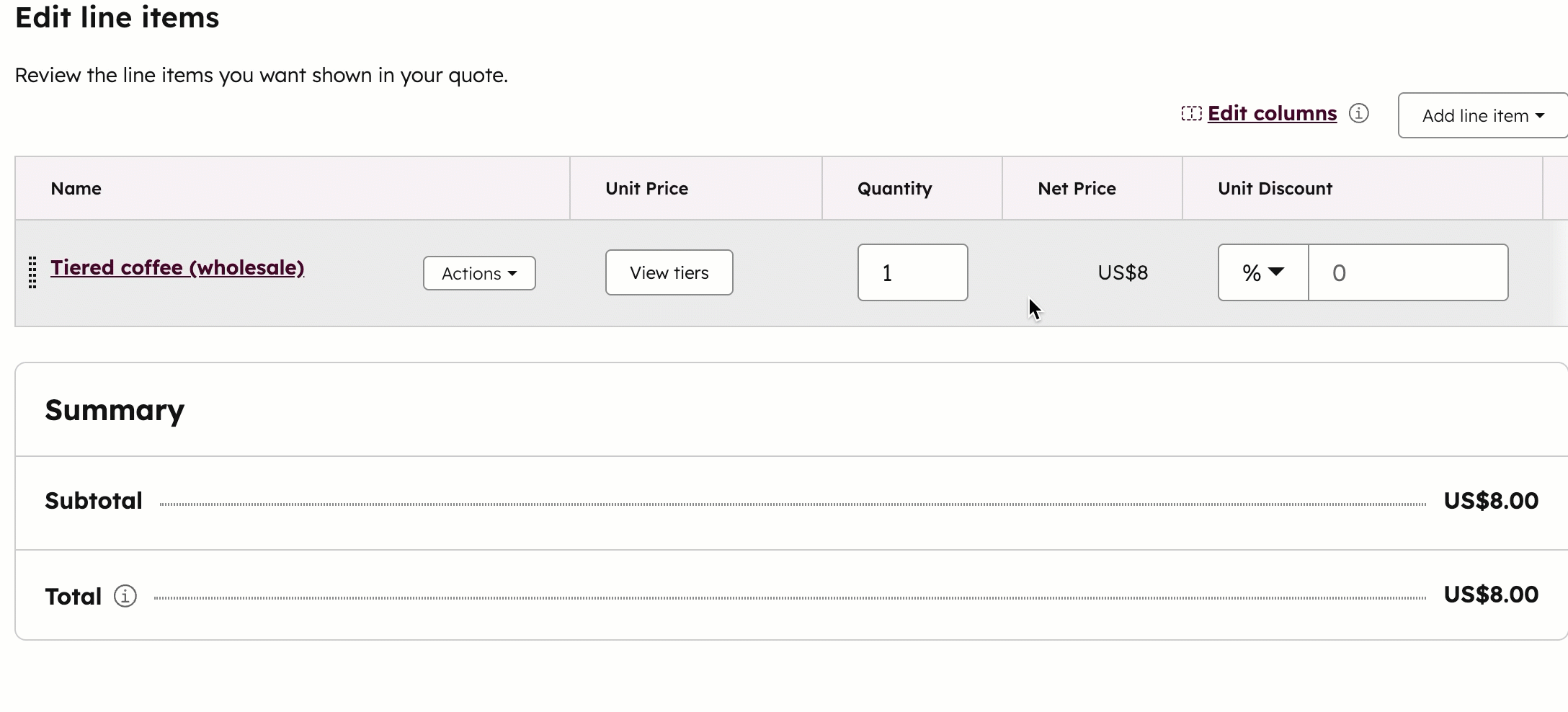
- Som standard starter faktureringen for engangs- og gjentakende linjeelementer ved betaling. Hvis du i stedet vil belaste kjøperen for en vare senere, klikker du på rullegardinmenyen Faktureringsstartdato og velger deretter ett av følgende alternativer:
- Egendefinert dato: en bestemt dato i fremtiden. Når du har valgt dette alternativet, bruker du datovelgeren til å velge startdato, og klikker deretter på Lagre.
- Forsinkelse (dager): Forsinkelse av faktureringsstart med et visst antall dager etter betaling. Når du har valgt dette alternativet, skriver du inn et tall i feltet Forsinkelse av faktureringsstart med dager i det høyre panelet, og klikker deretter på Lagre.
- Forsinkelse (måneder): Forsinkelse av faktureringsstartdatoen med et antall måneder etter betaling. Når du har valgt dette alternativet, skriver du inn et tall i feltet Forsinkelse av faktureringsstart etter måneder i høyre panel, og klikker deretter på Lagre.
Merk: Stripe-betalingsbehandling kan behandle gjentatte Linjeelementer som forfaller på et senere tidspunkt, så lenge det er minst ett Linjeelement som forfaller ved betaling på tilbudet. Linjeelement 1 forfaller for eksempel ved betaling, og linjeelement 2 forfaller om 30 dager.
- Klikk på rullegardinmenyen Avgiftssats for åangi avgiftssatser på linjeelementer. Hvis du ikke kan se kolonnen Skattesats , kan du lære hvordan du legger den til. Automatisert innkreving av merverdiavgift kan bare brukes på eldre tilbud.
- I kolonnen Enhetsrabatt klikker du på rullegardinmenyen og velger prosent eller valuta. Valutaen i rullegardinmenyen vil samsvare med valutaen i tilbudet. Angi beløpet for rabatten. Rabatter kan settes på individuelle linjeelementer, men ikke på hele tilbudet.
- Hvis du vil redigere detaljene for linjeelementene, eller hvis du vil klone eller slette et linjeelement, holder du musepekeren over linjeelementet, klikker på Handlinger og velger deretter et alternativ:
-
Rediger: rediger linjeelementet kun for dette tilbudet. Produktbiblioteket vil ikke bli påvirket.
-
Slett: Slett linjeelementet.
-
Klone: Opprett et nytt linjeelement med de samme detaljene.
-
- Hvis du vil endre rekkefølgen på linjeelementene, klikker du på og drar et linjeelement ved hjelp av dragHandle dra-håndtaket.
-
Sammendrag-delen viser hvordan kjøperen din vil bli belastet. Lær hvordan du viser en oversikt over totalsummen for tilbudet.
- Delsummen viser bare de varene som skal betales ved betaling. Eventuelle poster som belastes på et senere tidspunkt, vises i stedet i summen for fremtidige betalinger .
- Alle poster, uavhengig av forfallsdato, blir summert ved siden av Total.
- Når du har gjort oppdateringene, klikker du på Lagre.
Vis en oversikt over det totale tilbudet
Vis fordelingen av tilbudets totalsum, inkludert rabatt og avgifter til kjøperne. Slik viser du fordelingen:
- Klikk på modulen for linjeelementer i redigeringsverktøyet.
- I det venstre panelet:
- Klikk på fanen Totaler .
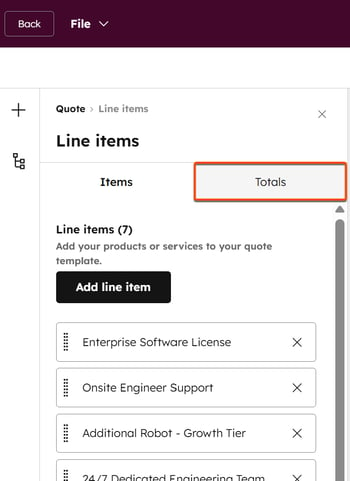
- Slå på Totals-bryteren .
- Beløpet for delsummen er den totale nettoprisen (etter rabatter) for alle engangs- og gjentakende linjeelementer som begynner på samme virkningsdato. For å tilpasse hvordan den vises, under Delsum:
- Klikk på rullegardinmenyen Format , og velg et format. Formatet Delsum med oppdeling viser en oppdeling av engangs- og gjentakende linjeelementer med samme ikrafttredelsesdato.
- I Etikett-feltet skriver du inn teksten som skal vises ved siden av beløpet for delsummen.
- Delsummen vil inkludere det totale rabattbeløpet, beregnet for alle engangs- og gjentakende linjeelementer som begynner på samme virkningsdato. For eksempel:
- Linjeelement 1: 100 dollar
- Linjeelement 2: $50 med 50 % rabatt ($25).
- Totalt før rabatt: $150
- Delsum etter rabatt: $125
- Total rabattprosent: 17 % (25/150)
- Under Rabatt inkludert i delsummen:
- Klikk på rullegardinmenyen Format , og velg et format.
- I Etikett-feltet skriver du inn teksten som skal vises ved siden av rabattsummen.
- Klikk på fanen Totaler .
-
-
- Hvis du vil skjule rabattene i delsummen, slår du av bryteren Rabatt inkludert i delsummen.
- Hvis du vil skjule rabattene i delsummen, slår du av bryteren Rabatt inkludert i delsummen.
- Det totale skattebeløpet beregnes for alle engangs- og gjentakende linjeelementer som begynner på samme virkningsdato. Under Skatter, ii Etikett-feltet , skriver du inn teksten som skal vises ved siden av de totale skattene. Hvis du vil skjule avgiftene i delsummen, slår du av bryteren Avgifter.
- Beløpet som forfaller på ikrafttredelsesdatoen, er det totale beløpet etter skatt som forfaller på ikrafttredelsesdatoen. Det inkluderer ikke betalinger som starter på et senere tidspunkt. Under Forfall på ikrafttredelsesdato:
- I Etikett-feltet skriver du inn teksten som skal vises ved siden av totalsummen for forfall på ikrafttredelsesdato.
- I feltet Beskrivelse skriver du inn en beskrivelse som hjelper kjøperen med å forklare totalsummen for ikrafttredelsesdatoen.
- Total kontraktverdi (Total kontraktverdi) er den totale verdien i løpet av kontraktsperioden, inkludert alle engangskostnader og gjentakende kostnader som har definerte faktureringsvilkår. Total kontraktverdi inkluderer ikke tilbakevendende kostnader som faktureres på ubestemt tid. Under Total kontraktverdi (TCV), ii Etikett-feltet , skriver du inn teksten som skal vises ved siden av Total kontraktverdi. For å skjule Total kontraktverdi (TCV) slår du Total kontraktverdi (TCV) av.
-
Rediger vilkårene
- Hvis du vil legge inn din egen vilkårstekst, klikker du på Vilkår-modulen i redigeringsverktøyet.
- Skriv inn vilkårsteksten. Bruk formateringsverktøylinjen øverst til å tilpasse teksten, og legg til lenker, emojis og tekstutdrag. Klikk på breezeSingleStar Breeze-ikonet i modulen øverst til høyre, eller i formateringsverktøylinjen for å generere tekst ved hjelp av AI.
Vær oppmerksom på at du ikke må oppgi sensitiv informasjon når du samhandler med vår AI. Husk alltid å dobbeltsjekke at AI-svarene er korrekte.
- Hvis du vil endre tittelen, klikker du på vilkårstittel og skriver inn en tittel.
- Du kan legge til vedlegg i vilkårsmodulen. Finn ut mer om vedlegg. Slik legger du til et vedlegg i vilkårsmodulen:
- Klikk på Legg til et vedlegg i vedleggsdelen i venstre sidefelt.
- I høyre panel kan du bruke søkefeltet til å søke etter en fil som allerede er lastet opp til filverktøyet. Når du har funnet filen , klikker du på den for å velge den, og deretter klikker du på Sett inn filer for å legge dem til i tilbudet.
- Under Nylig oppdatert klikker du på avkrysningsboksene ved siden av filene du vil legge til. Klikk på Vis alle for å vise alle filene. Klikk på Sett inn filer for å legge til filene i tilbudet.
- Klikk på Last opp for å laste opp filer fra enheten din. Klikk på Sett inn filer for å legge til filene i tilbudet.
- Hvis du vil at vedlegget skal være en del av signeringskonvolutten, merker du av i avkrysningsboksen I signering i venstre sidefelt.
- Hvis du vil gi vedlegget et nytt navn, klikker du på Handlinger og velger Gi nytt navn. Filen får ikke nytt navn i filverktøyet.
- Hvis du vil fjerne vedlegget, klikker du på Handlinger og velger Fjern. Filen blir ikke fjernet fra filverktøyet.
- For å laste ned vedlegget klikker du på Handlinger og velger Last ned. Filen blir liggende i filverktøyet.
- Hvis du vil fjerne vilkårsmodulen fra tilbudet, klikker du på delete slett ved siden av Vilkår-modulen i venstre sidefelt.

Rediger fakturerings- og betalingsalternativer
- Klikk på delen Betalinger i redigeringsverktøyet.
- Klikk på breezeSingleStar Breeze-ikonet i formateringsverktøylinjen for å oppdatere betalingsalternativer ved hjelp av AI.
Vær oppmerksom på at du ikke må oppgi sensitiv informasjon når du samhandler med vår AI. Husk alltid å dobbeltsjekke at AI-svarene er korrekte.
- Angi faktureringsalternativene i fanen Fakturering i venstre sidefelt:
- Klikk på rullegardinmenyen Betalingsbetingelser , og velg betalingsbetingelser (fakturaer kan forfalle ved mottak eller ha netto betalingsbetingelser).
- Hvis du vil slå av automatisk oppretting av fakturaer og abonnementer, slår du av bryteren Aktiver fakturering .
- Når Aktiver fakturering er aktivert, behandles automatiske betalinger ved hjelp av kjøperens betalingsmåte på hver faktureringsdato.
- Klikk på fanen Betalinger for å konfigurere betalingsalternativer:
- Hvis fakturering er aktivert, vil vekslingsknappen Godta nettbetalinger være slått på som standard. De forhåndsutfylte valgene på dette skjermbildet gjenspeiler det som er satt opp i betalingsinnstillingene.
- Merk av eller fjern merket i avkrysningsboksene Aksepterte betalingsformer for å velge hvilke skjemaer du vil godta.
- Merk av eller fjern merket i avkrysningsboksen Innkrevninger av faktureringsadresse for kredittkortkjøp for å velge om faktureringsadressen til kjøperne skal innhentes.
- Merk av eller fjern merket i avkrysningsboksen Samle inn leveringsadresse for å velge om du vil samle inn leveringsadressen til kjøperne dine.
- Avkrysningsboksen Samle inn kundens betalingsopplysninger i kassen for fremtidige belastninger for å ikke samle inn kjøperens betalingsopplysninger i kassen for fremtidige belastninger.
- Hvis du vil fjerne betalingsmodulen fra tilbudet, klikker du på delete slett ved siden av betalingsmodulen i venstre sidefelt.

Rediger godkjenningsmetoden
I avsnittet Aksept defineres det hvordan kjøperen skal akseptere tilbudet. Standard godkjenningsmetode er e-signatur. E-signatur er påkrevd ved bruk av HubSpot-betalinger. Slik redigerer du godkjenningsinformasjon:- Klikk på Godkjennelse i forhåndsvisningen av tilbudet.
- Bruk formateringsverktøylinjen øverst til å tilpasse teksten, og legg til lenker, emojis og tekstutdrag. Klikk på breezeSingleStar Breeze-ikonet øverst til høyre i modulen, eller i formateringsverktøylinjen for å generere tekst ved hjelp av AI.
Vær oppmerksom på at du ikke må oppgi sensitiv informasjon når du samhandler med vår AI. Husk alltid å dobbeltsjekke at AI-svarene er korrekte.
- UnderGodkjennelsesmetode velger du blant følgende alternativer:
- Skriv ut og signer: La det være plass på tilbudet til at kjøperen kan skrive ut og signere med navnet sitt. Hvis Skriv ut og signer er slått på, er det ikke mulig å ta imot betalinger på nett. Hvis du velger Skriv ut og signer ogskjuler delen Godkjennelsesmetode, kan du manuelt markere tilbudet som signert på indekssiden for tilbud.
- E-signatur: Bruk e-signaturer for å signere tilbudet. Minst én kjøper må være valgt til å signere for at dette alternativet skal være tilgjengelig.
- Godta uten signatur: også kalt klikk for å godta, avkrysningsboks eller avkrysningsboksavtale; ved å godta et tilbud uten signatur kan du godta et tilbud uten at det kreves en formell e-signatur. Dette kan være nyttig i situasjoner der det ikke er behov for en formell signatur, for eksempel for innkjøpsordrer (PO-er). Dette alternativet kan brukes med eller uten nettbetaling på tilbudet, og det er ikke nødvendig å legge til en kontakt i tilbudet.
- Under Kontakter som må signere, merker du av i avkrysningsboksene ved siden av de kjøperne som må signere tilbudet. Klikk på + Legg til kontakt for å legge til flere kontakter i tilbudet.
- I høyre panel søker du etter kontakter og merker av i avkrysningsboksene ved siden av eksisterende kontaktoppføringer du ønsker å legge til i tilbudet.
- Klikk på fanen Opprett ny for å opprette en ny kontaktoppføring som skal brukes i tilbudet, og klikk deretter på Neste.
- Legg til eventuelle tilknytningsetiketter, og klikk deretter på Lagre.
- Hvis du vil fjerne en kontakt eller et selskap fra tilbudet, fjerner du avkrysningsboksen ved siden av navnet deres.
- Klikk på nedtrekksmenyen Contrasigners og velg kontrasignatorer fra organisasjonen din.
Konfigurer lukking av tilbudet
Lukking-agenten er en agent drevet av Breeze, HubSpots AI, som bruker kontekstuelle filer til å svare på brukernes spørsmål om tilbud. Bruk den på tilbudet ditt, slik at kjøperne kan stille spørsmål til megleren mens de ser på tilbudet. Lukking vil være slått på som standard.
Før du konfigurerer lukking for tilbudet ditt, må du lære hvordan du konfigurerer lukking.
Tilfør tilbudsspesifikk kunnskap til agenten som jobber med lukking
- Slå på lukking:
- Klikk på Lukking av agent er av øverst til høyre.
- Slå på bryteren Slå på lukking på.
- Klikk på + Legg til fil ved siden av Tilbud-spesifikk kunnskap .
- I høyre panel kan du bruke søkefeltet til å søke etter en fil som allerede er lastet opp til filverktøyet. Når du har funnet filen , klikker du på den for å velge den, og deretter klikker du på Sett inn filer for å legge dem til i tilbudet.
- Under Nylig oppdatert klikker du på avkrysningsboksene ved siden av filene du vil legge til. Klikk på Vis alle for å vise alle filene. Klikk på Sett inn filer for å legge til filene i tilbudet.
- Klikk på Last opp for å laste opp filer fra enheten din. Klikk på Sett inn filer for å legge til filene i tilbudet.
- Hvis du vil at vedlegget skal være en del av signeringskonvolutten, merker du av i avkrysningsboksen I signering i venstre sidefelt.
- Hvis du vil gi vedlegget et nytt navn, klikker du på Handlinger og velger Gi nytt navn. Filen får ikke nytt navn i filverktøyet.
- Hvis du vil fjerne vedlegget, klikker du på Handlinger og velger Fjern. Filen blir ikke fjernet fra filverktøyet.
- For å laste ned vedlegget klikker du på Handlinger og velger Last ned. Filen blir liggende i filverktøyet.
- Klikk på Lagre.
Forhåndsvis lukking før du sender tilbudet
For å forhåndsvise og teste agenten på tilbudet, før du sender det til kjøperen:
- Bygg opp tilbudet ditt.
- Klikk på agenten nederst til høyre.

- Skriv inn en melding og klikk på send Send.


- Agenten bruker kunnskapskildene til å finne et svar. Hvis den finner et relevant svar, vil den svare.

- Klikk på x for å lukke agenten.
Slå av agenten for Lukking
- Klikk på Lukking agent er på øverst til høyre.
- Slå av bryteren Slå av lukking av lukking .
- Klikk på Lagre.
Angi språk og språkområde for tilbud
- Klikk på Innstillinger øverst til høyre.
- Klikk på nedtrekksmenyen Språk , og velg et språk.
- Klikk på rullegardinmenyen Locale og velg en landsdelstil. Locale endrer visningsformatet for dato og adresse for tilbudet ditt. Tilbudets valutaformat arves fra Avtaleoppføringens valuta, så endring av tilbudets lokale innstillinger vil ikke oppdatere valutaen.
Del tilbudet ditt
Del et tilbud som ikke trenger godkjenning
- Hvis tilbudet ikke trenger godkjenning, klikker du på Del øverst til høyre for å fullføre tilbudet.
Merk: Når du klikker på Del, går tilbudet over i en delt tilstand, selv om det ikke er sendt til kjøperen ennå. Sørg for å dele tilbudet med kjøperen din.
- For å kopiere en lenke for å sende tilbudet, eller laste ned en PDF av tilbudet:
- I dialogboksen, i fanen Kopier kobling, last ned PDF. En forhåndsvisning av tilbudet vises i høyre panel.
- Klikk på Kopier len ke for å kopiere en lenke til tilbudet.
- Klikk på Last ned PDF for å laste ned en PDF av tilbudet.
- Klikk på X eller Lukk når du er ferdig.

- For å sende tilbudet via e-post:
- I dialogboksen klikker du på fanen Send tilbud via e-post.
- Til-feltet fylles automatisk ut med e-postadressen til kontakten som er tilknyttet tilbudet. For å endre denne adressen klikker du på rullegardinmenyen og velger en kontakt. Du kan også skrive inn en ny e-postadresse , og HubSpot vil automatisk opprette en kontaktoppføring etter sending.
- Hvis du vil legge til en e-postadresse i feltet Channel Consultant, klikker du på Add Cc recipients. Klikk på rullegardinmenyen, velg kontakter, eller skriv inn egendefinerte e-postadresser. Du kan legge til opptil ni e-postadresser i feltet Channel consultant .
- Hvis en standard e-postadresse er satt opp i innstillingene for tilbud, fylles Fra-feltet automatisk ut med din personlige e-postadresse. Hvis det er angitt en standard e-post, men innstillingen for å tillate brukere å sende tilbud fra sin personlige e-post eller andre e-poster for team de har tilgang til, er slått på, kan du velge en annen e-postadresse.
- Hvis ingen standard e-postadresse er angitt, blir e-postadressen du velger, standardadressen hver gang du sender et tilbud, men den kan endres før hver gang du sender et tilbud.
- Svar på denne e-posten vil bli sendt til Fra-adressen . Hvis du velger en e-postadresse som brukes til en tilkoblet innboks, inkludert delte e-postbokser for team, kan du administrere oppfølging i HubSpots innboks for kommunikasjon.
- Rediger emnet for e-posten i Emne-feltet .
- Skriv inn e-postmeldingen din i feltet Skriv meldingen din her.... Bruk formateringsverktøylinjen nederst til å formatere teksten, sette inn lenker og tekstutdrag.
- Etter hvert som du oppdaterer feltene, vises en forhåndsvisning i høyre panel.
- Klikk på Send tilbud for å sende e-posten slik den vises. Kjøperen vil deretter motta en e-post med informasjon om tilbudet og en lenke til å se tilbudet i nettleseren sin, sammen med en PDF-versjon av tilbudet som vedlegg.
- Hvis du i stedet vil skrive en én-til-én-e-post manuelt med en lenke til tilbudet, klikker du på Create custom email i CRM-systemet.
Del et tilbud som trenger godkjenning
Hvis tilbudet krever godkjenning:- Hold musepekeren over Be om godkjenning øverst til høyre, og klikk på Vis godkjenningsvilkår for å se årsaken til godkjenningskravet.
- For å sende tilbudet til godkjenning klikker du på Be om godkjenning øverst til høyre.
- Skriv inn eventuelle merknader til godkjenneren i feltet Merknader til godkjenner, og klikk deretter på Be om godkjenning.
- Tilbudet flyttes til statusen Venter på godkjenning . Godkjennerne kan deretter godkjenne tilbudet.
- Slik viser du aktivitetene for godkjenning:
- I HubSpot-kontoen din navigerer du til Handel > Tilbud.
- Hold markøren over tilbudet , og klikk på Forhåndsvisning.
- Fremdrift for godkjenning av tilbud vises under Aktivitet.

- Du vil motta et varsel i HubSpot, og et e-postvarsel hvis du har bedt om endringer. Finn ut mer om hvordan du konfigurerer varslene dine.


- Klikk på Vis tilbud, og klikk deretter på Rediger tilbud øverst til høyre i tilbudet for å redigere tilbudet og sende det inn på nytt for godkjenning. Hvis det er mer enn én godkjenner, og én godkjenner ber om endringer, må alle godkjennere godkjenne tilbudet på nytt når tilbudet sendes inn på nytt.
- Du vil også motta et varsel i HubSpot, og en e-postmelding når tilbudet er godkjent. Finn ut mer om hvordan du konfigurerer varslene dine.


Tilbud vedlegg
Legg til vedlegg til tilbudet for å gi kjøperen tilleggsinformasjon, for eksempel et følgebrev med varemerkeprofilering, utvidede vilkår eller tilbudsspesifikk informasjon.
- Du kan legge til opptil ti filer som vedlegg til et tilbud. Filer lastes opp til filverktøyet. Filer som er omdøpt, fjernet eller lastet ned fra tilbudet, forblir i filverktøyet i sitt opprinnelige format.
- Vedlegg kan være i PDF-, DOC- eller DOX-format, med en maksimal filstørrelse på 40 MB.
- Vedlegg kan merkes som Under signering for å bli inkludert i signeringskonvolutten til en e-signatur. Hvis et vedlegg er merket som Under signering, må e-signatur brukes for tilbudet.
Kjøperens erfaring
Kjøpere kan få tilgang til tilbudet via den delte lenken.
Merk: Betalinger på nett krever en akseptmetode for E-signatur eller Godta uten signatur. Utskrift og signering er ikke en gyldig godkjenningsmetode for nettbetalinger.
Tilbud med nettbetaling slått på
Hvis nettbetaling er slått på, må kjøperen godta tilbudet og deretter sette opp betaling.
- Kjøperen aksepterer tilbudet med eller uten signatur:
- For aksept uten underskrift:
- Kjøperen klikker på Godta tilbud på tilbudet.
- I feltet Skriv inn ditt fulle navn for å bekrefte aksept skriver de inn sitt fulle navn.
- Klikk på Godta tilbud.
- Tilbudet er akseptert, men ikke betalt. Øverst i tilbudet klikker du på Sett opp betaling. De kan lukke og gå tilbake til tilbudet senere for å sette opp betaling.
- Kjøperen kan deretter fortsette med betalingen.
- For aksept ved bruk av e-signatur:
- Kjøperen klikker på Signer nå nederst i tilbudet for å starte signeringen av tilbudet. Hvis identitetsbekreftelse er slått på, må de først klikke på Bekreft identitet for å bekrefte seg selv via e-post før de kan signere.
- En Dropbox Sign-dialogboks åpnes. Klikk på Kom i gang.
- Klikk Klikk for å signere.
- Kjøperen kan tegne, skrive eller laste opp signaturen sin, og deretter klikke på Sett inn.

- Klikk på Fortsett, og klikk deretter på Jeg godtar.
- Når dokumentet er sendt inn, klikker du på Lukk.
- Tilbudet er signert, men ennå ikke betalt. Øverst i tilbudet klikker du på Sett opp betaling. De kan lukke og gå tilbake til tilbudet senere for å sette opp betaling.
- For aksept uten underskrift:
- Kjøperen kan deretter fortsette med betalingen.
Merk: Hvis kjøperen lukker nettleserfanen i tilbudet etter e-signering, og klikker på lenken for å åpne tilbudet igjen, vil tilbudet fortsatt være signert, og kjøperen vil kunne fortsette med betalingen.
Tilbud med nettbetalinger slått av
Hvis nettbetaling er slått av, må kjøperen godta tilbudet. Kjøperen aksepterer tilbudet med eller uten signatur:
- For aksept uten underskrift:
- Kjøperen klikker på Godta tilbud på tilbudet.
- I feltet Skriv inn ditt fulle navn for å bekrefte aksept skriver de inn sitt fulle navn.
- Klikk på Godta tilbud.
- Tilbudet er akseptert, men ikke betalt. Øverst i tilbudet klikker du på Sett opp betaling. De kan lukke og gå tilbake til tilbudet senere for å sette opp betaling.
- Kjøperen kan deretter fortsette med betalingen.
- For aksept ved bruk av e-signatur:
- Kjøperen klikker på Signer nå nederst i tilbudet for å starte signeringen av tilbudet. Hvis identitetsbekreftelse er slått på, må de først klikke på Bekreft identitet for å bekrefte seg selv via e-post før de kan signere.
- En Dropbox Sign-dialogboks åpnes. Klikk på Kom i gang.
- Klikk Klikk for å signere.
- Kjøperen kan tegne, skrive eller laste opp signaturen sin, og deretter klikke på Sett inn.

- Klikk på Fortsett, og klikk deretter på Jeg godtar.
- Når dokumentet er sendt inn, klikker du på Lukk.
- Tilbudet er signert, men ennå ikke betalt. Øverst i tilbudet klikker du på Sett opp betaling. De kan lukke og gå tilbake til tilbudet senere for å sette opp betaling.
- Kjøperen kan deretter fortsette med betalingen.
Merk: Hvis kjøperen lukker nettleserfanen i tilbudet etter e-signering, og klikker på lenken for å åpne tilbudet igjen, vil tilbudet fortsatt være signert, og kjøperen vil kunne fortsette med betalingen.